Cara membuat kalender mingguan 24 jam dengan Excel
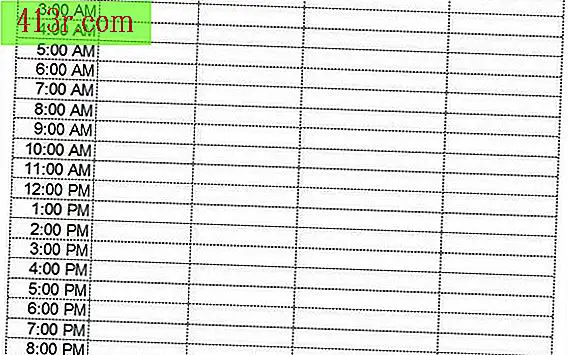
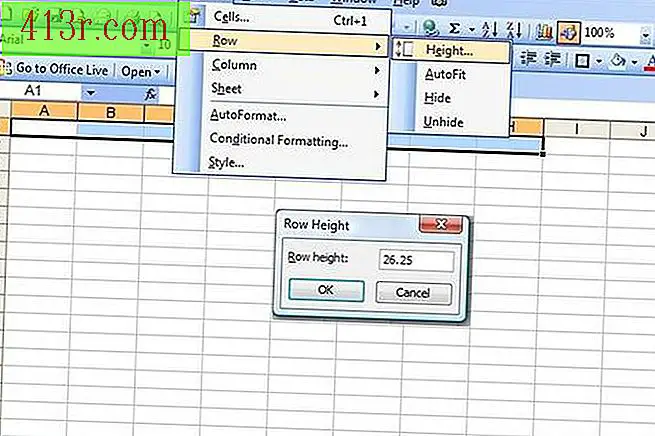 Simpan
Simpan Buka lembar kosong di Excel. Pilih sel A1 hingga H1. Klik pada A1 dan tahan tombol mouse seret ke H1. Di Excel 2007, buka "Format" tombol Mulai, klik pada panah drop-down "Format" dan pilih "Tinggi Baris". Di versi Excel sebelumnya, buka menu "Format", pilih "Baris" dan klik "Tinggi". Ubah tinggi baris menjadi "26, 25" dan klik "OK."
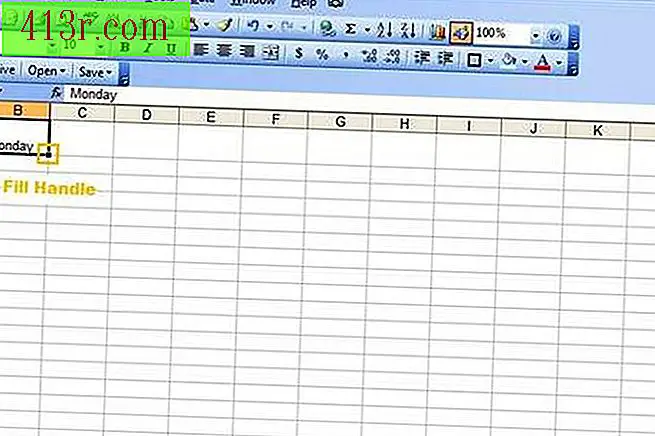 Simpan
Simpan Tulis kata "Waktu" di sel A1. Di sel A2, tulis "Senin." Klik A2 untuk memilihnya, lalu klik pada pengontrol isian, yang merupakan kotak kecil berwarna hitam di sudut kanan bawah. Seret gagang isian ke sel H1 untuk mengisinya dengan hari-hari dalam seminggu.
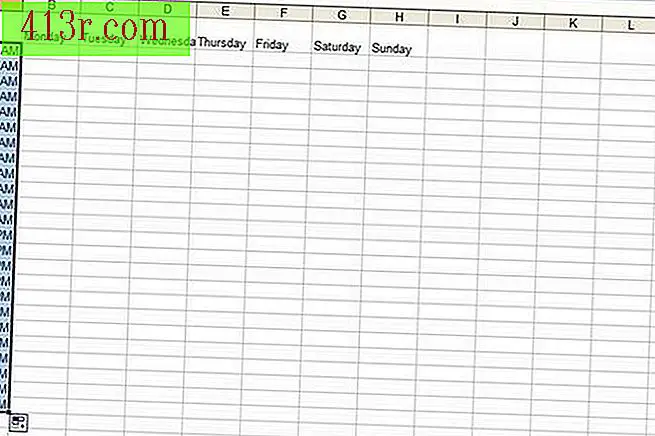 Simpan
Simpan Tulis "12:00 AM" di sel A2. Pilih A2 dan ambil pegangan isian. Seret ke sel A25 untuk mengisi setiap sel dengan satu jam, memberi Anda 24 jam di kalender Anda.
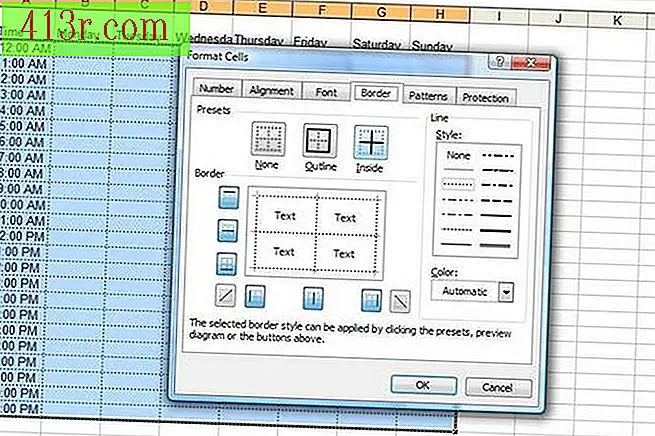 Simpan
Simpan Pilih sel dari A2 hingga H25. Klik kanan pada mouse dan pilih "Cell format". Di "Alignment", pilih pusat, baik vertikal maupun horizontal. Di "Perbatasan", pilih garis halus atau titik-titik dalam "Gaya Garis", lalu pilih "Garis Besar" dan "Dalam" dari bagian "Penjelasan Batas Tepian". Klik "Terima" untuk menerapkan perubahan ini.
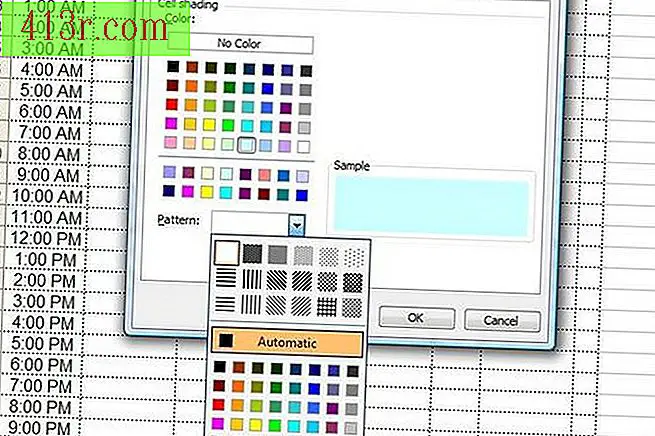 Simpan
Simpan Pilih sel-sel dari A1 ke H1. Klik kanan pada mouse dan pilih "Cell format". Di "Alignment", pilih pusat, baik vertikal maupun horizontal. Pada tab "Sumber", ubah font jika Anda mau dan pilih font yang lebih besar dan mudah dibaca (dari 16 hingga 20 berfungsi dengan baik). Di "Border", pilih baris paling tebal di "Line Style" dan kemudian pilih "Outline" dan "Inner" dari bagian "Border Preconfiguration". Di "Isi", pilih warna atau pola isian. Klik "Terima" untuk menerapkan perubahan ini.
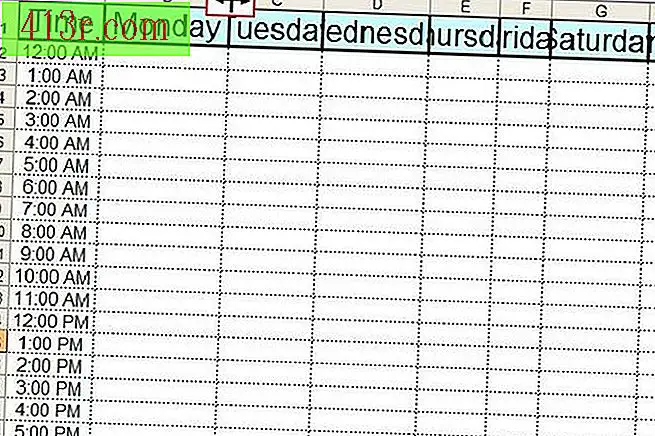 Simpan
Simpan Ubah lebar baris dalam sel A1 hingga H1 sehingga teks pas dengan benar. Tempatkan pointer mouse pada garis antara A dan B di area abu-abu, tepat di atas lembar kerja. Ketika Anda melihat garis tebal dengan panah menunjuk ke kanan dan kiri, klik dua kali. Kolom akan menyesuaikan dengan lebar teks. Ulangi dengan sisa kolom.







